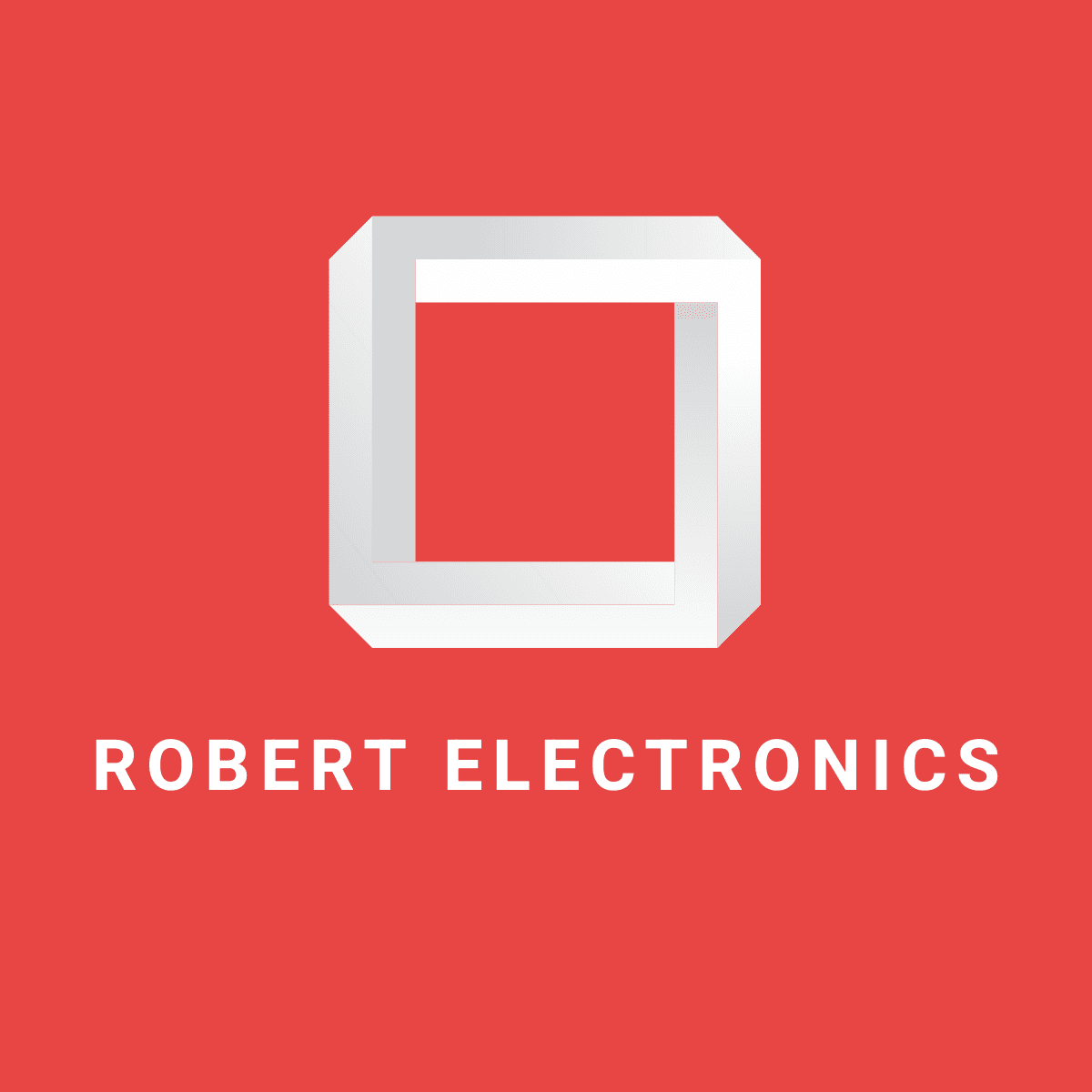Allgemeine Fragen und Antworten
JA! Wir beginnen mit der Bearbeitung der Bestellung, nachdem der Transaktionsbetrag in der Regel innerhalb von 1 Werktag erfasst wurde
Beispielsweise wird eine Bestellung am Freitag am schnellsten bearbeitet und am Montag versandt. Wenn sich die Zeit für die Auftragserfassung verlängert (Verzögerung des Zahlungsprozessors), wird die letzte Bestellung am Donnerstag versandt. Aktualisieren Sie die Bestellung und markieren Sie sie am Freitagmorgen als versandt. Die Lieferzeit wird jedoch normalerweise innerhalb von 10 Werktagen kontrolliert, es sei denn, die Royal Mail streikt oder es kommt zu Verzögerungen, die aus anderen Gründen verursacht werden.
Sie erhalten vom Kurierdienst eine Sendungsverfolgungs-ID. Möglicherweise erhalten Sie vom Kurierdienst direkt eine E-Mail mit Informationen zu Ihrer Lieferung.
Sind die Produkte in Großbritannien auf Lager?
Bitte bestätigen Sie auf der Produktseite, ob Lagerbestände in Großbritannien verfügbar sind.
Die Lieferzeit in Großbritannien beträgt 1-3 Werktage, sofern auf Lager
Für andere Versandmethoden wählen Sie bitte das Lager in Großbritannien.
Wenn Sie heute auf die Sendungsverfolgungsnummer klicken, wird Ihnen immer noch angezeigt, dass die Waren nicht an die Royal Mail übergeben wurden. Gibt es dafür einen Grund?
Es ist derzeit normal, dass nach der Angabe der Nummer für die Sendung aus Singapur diese wie erwartet angezeigt wird, da Royal Parcel den Abschnitt von Singapur nach Großbritannien nicht aktualisieren kann.
Nach etwa 6-8 Tagen Wartezeit wird das Update in Großbritannien eintreffen und 48 Stunden nach der Ankunft in Großbritannien ausgeliefert.
Sind die Einfuhrzölle bereits im Preis enthalten?
Ja, die Preise sind endgültig, keine versteckten Gebühren oder Importgebühren
Einschließlich Großbritannien, Australien, Deutschland, Spanien, USA, Frankreich
Haben Sie das Produkt tatsächlich auf Lager? Wie genau sind die Lagerinformationen auf Ihrer Website?
Unsere Website verfügt über eine Echtzeit-Datenverbindung zu unserem Bestellabwicklungssystem, sodass die Lagerdaten stets 100 % aktuell sind. Wenn auf unserer Website steht, dass wir 30 Stück auf Lager haben, dann ist das auch die tatsächliche Menge!
Warum wurde die Bestellung nach der geschätzten Zeit immer noch nicht geliefert?
Gelegentlich kommt es zu einer Verlängerung von 2-4 Tagen, in der Regel sehen Sie das Update nach 2-4 Tagen wieder
Ich habe von Royal Mail eine britische Sendungsverfolgungsnummer erhalten, aber sie funktioniert nicht. Wie ist der Status meines Pakets?
Keine Sorge, da das Lager in Singapur direkt nach Großbritannien nicht von der Royal Mail aktualisiert wird, warten Sie 4-7 Tage, um die Details der Umschlaginformationen des Vereinigten Königreichs zu sehen und liefern Sie innerhalb von 48 Stunden
Kann es nach Australien geliefert werden?
Ja, kostenloser Versand und Sendungsverfolgung nach Australien
In welche Länder liefert Robertelectronics?
Schiffe in den gesamten USA.S., Kanada, Großbritannien, Australien, Neuseeland,Europäische Union,
Diese Gebiete in den Vereinigten Staaten können nicht beliefert werden, Alaska, Amerikanisch-Samoa, Guam, Hawaii, Marshallinseln, Nördliche Marianen, Palau, Puerto Rico
Wie lange dauert es, bis ich in Spanien ankomme?
Ja, wir liefern nach Spanien per DHL.DE, in der Regel innerhalb von 14 Tagen
Wie lange dauert es, bis ich in den USA ankomme?S.?
Ja, wir liefern in die USA.S. per USPS oder FEDEX, normalerweise innerhalb von 10–14 Tagen.
Wie viel kostet der Versand in die USA und nach Kanada?
Kostenloser Versand für alle Bestellungen, wir Verantwortung alle Einfuhrgebühren, Zollgebühren, keine zusätzlichen Gebühren für Kunden bei der Ankunft in den USA.
Wie kann ich meine Bestellung verfolgen?
Wir beginnen mit der Bearbeitung der Bestellung, nachdem der Betrag erfasst wurde, in der Regel innerhalb von 2-3 Werktagen
Sie erhalten vom Kurierdienst eine Sendungsverfolgungs-ID. Möglicherweise erhalten Sie vom Kurierdienst direkt eine E-Mail mit Informationen zu Ihrer Lieferung.
Verkaufen Sie brandneue Festplatten?
Ja, unsere Produkte umfassen neue und gebrauchte (Daten wurden zurückgesetzt)
Bei neuen Produkten haben wir im Jahr 2025 die Audits und Tests der Lieferanten verstärkt, um sicherzustellen, dass es sich bei den Festplatten nicht um generalüberholte Festplatten handelt.
Kurz gesagt, Sie wählen sie entsprechend Ihrem Budget aus. Egal für welches Produkt Sie sich entscheiden, wir können die RMA im Rahmen der 5-Jahres-Garantie abwickeln.
Über die Garantie
Dies ist das Garantieetikett für den Versand ab Lager Singapur. Da die OEM-Versionsgarantie von unserem Unternehmen für Ersatz und Reparatur bereitgestellt wird, verwenden wir das Etikett, um ein 5-Jahres-Garantiezertifikat bereitzustellen.
Das Garantieetikett zerstört die Festplatte nicht. Die Festplatte wird nicht zur Verwendung geöffnet und ist garantiert brandneu.
Kann die Garantie bei Seagate UK registriert werden?
Ja, einige unserer Produkte können bei Seagate registriert werden, um eine Garantie zu erhalten, OEMs erhalten jedoch normalerweise keine Garantie von Seagate und wir müssen für den Ersatz verantwortlich sein.
Der Preis ist so niedrig? Ist es ein Original von Seagate?
Unsere Einkäufer haben geprüft, ob es sich bei der Festplatte um eine Original-Seagate-Festplatte handelt. Wir kaufen Original-Seagate-Festplatten bei Seagate-Händlern weltweit und suchen nach Lieferanten mit den günstigsten Preisen.
Der Nachteil besteht natürlich darin, dass OEM-Versionen oder nicht-europäische Versionen nicht durch die Garantie von Seagate abgedeckt sind.
Windows 10 hat das Laufwerk nicht als vorhanden erkannt.
Bitte ersetzen Sie die SATA-Schnittstelle oder stecken Sie sie direkt in die SATA-Schnittstelle des Servers, um dieses Problem zu lösen
Warum habe ich die Sendungsnummer erhalten, aber die Logistiksendung wurde nicht aktualisiert?
Postweiterleitungszentren in Großbritannien oder Europa, in der Regel auf dem Luftweg, nach dem Versand, und dann beginnen Aktualisierung und Lieferung
So holen Sie eine verpasste Lieferung ab
https://personal.help.royalmail.com/app/answers/detail/a_id/146/~/how-to-collect-a-missed-delivery
Ist die Online-Bestellung sicher?
JA! Alle Einkäufe auf unserer Website sind mit maximaler Sicherheit garantiert! Wenn Sie online bestellen, werden Ihre Bankdaten verschlüsselt und mit dem SSL-Protokoll an unseren Server gesendet. (Secure Socket Layer)Dieses Zahlungsprotokoll ist Standard und für die sichere Datenübertragung über das Internet bekannt. Die Daten werden niemals gespeichert.
Wie viel kostet die Lieferung?
Kostenloser Versand.
Der auf unserer Website angegebene Preis stellt den endgültigen Preis für Sie dar. Unsere Spediteure erheben bei der Lieferung keine zusätzliche Mehrwertsteuer oder Zollgebühren.
Wie bekomme ich eine Garantie?
Zusätzlich zu Ihren gesetzlichen Rechten bieten wir auf alle OEM-Produkte mindestens 3 Jahre Garantie. Für einige Produkte gelten Herstellergarantien von mehr als 3 Jahren. Generell bitten wir Sie, die Kosten für die Rücksendung des defekten Produkts an uns zu tragen. Wir übernehmen die Kosten für den Versand des reparierten oder ersetzten Produkts an Sie. Bitte kontaktieren Sie uns, bevor Sie uns den Seagate-Testcode und die SN-Nummer des defekten Produkts zusenden, damit wir die Rücksendung genehmigen und Ihnen eine RMA-Nummer (Returns Material Authorization) ausstellen können.
Bei Produkten, deren Fehler bestätigt wurden, tragen wir die Kosten für die Rücksendung, werden aber bis zu 8 £ erstattet.
Bevor Sie das Produkt zurücksenden, können Sie den Seagate-Diagnose-Scan-Test ausprobieren, um die Ursache des Fehlers zu bestätigen
https://www.seagate.com/gb/en/support/downloads/seatools/
Nachdem wir auf ein Problem gestoßen sind, können wir das Problem der Festplatte in Zukunft effizienter lösen. Wir müssen zunächst dem Festplattentesttool von Seagate erlauben, den Fehlercode der Festplatte zu erkennen
1. Warum SeaTools verwenden?
Ein Test aller Laufwerke, die im Rahmen der Garantie an Seagate zum Austausch zurückgeschickt wurden, ergab, dass die Mehrheit in gutem Zustand war und keine Probleme auftraten.
(NPF). Die Rücksendung einer Festplatte für den Garantieservice bedeutet, dass Ihr System außer Betrieb ist, und das Verpacken und Zurücksenden des Festplattenprodukts bringt Ihnen
unbequem. Es liegt in Ihrem Interesse, herauszufinden, ob das Laufwerk wirklich ausgetauscht werden muss, bevor Sie es einsenden. Dieses Festplattendiagnoseprogramm hilft Ihnen
Diese Bestätigung spart Ihnen nicht nur Zeit und Geld, sondern schützt auch Ihre Daten.
Einige häufige Gründe für nicht gefundene Probleme sind:
* Beschädigung des Dateisystems
* Treiberbeschädigung
* MBR-Beschädigung
* Viren- und Trojanerangriff
* Spyware, Adware und Keylogger
* Hardwarekonflikt
Die Seagate SeaTools-Software ist benutzerfreundlich. Die folgenden Anweisungen helfen Ihnen, das Beste aus diesem neuen Softwaretool herauszuholen.
2. Verwenden von SeaTools für Windows
A. Vorbereiten des Systems
Alle anderen Anwendungen sollten vor der Laufwerksdiagnose geschlossen werden. Der Hauptgrund hierfür ist, dass die Festplatte so weit wie möglich fokussiert bleiben soll.
SeaTools. Andernfalls Windows
Es werden weiterhin Befehle an das Laufwerk gesendet, um den Datenzugriff anderer Anwendungen zu gewährleisten. In diesem Fall
Unterbricht den aktuellen Fortschritt vorübergehend, wenn die Festplatte ausgelastet ist. Dies ist für die Festplatte ungefährlich und ein normaler Anwendungsfall; es verzögert jedoch den
Fertigstellungszeit der SeaTools-Inspektion
Über USB, 1394 Firewire oder eSATA
Eine an das System angeschlossene externe Festplatte weist andere Hintergrundaktivitäten auf als eine interne Festplatte. Das Logo der eingebauten Festplatte ist SATA (Serial ATA), PATA (Parallel
ATA oder IDE), SAS (Serial Attached SCSI) oder SCSI. Die meisten Desktop- und Notebook-Computersysteme verfügen über einen SATA- oder PATA-Anschluss.
Eingebaute Festplatte.
Wenn die Erkennungszeit zu lang ist, kann es notwendig sein, zuerst die Energieverwaltung auszusetzen. Ein vollständiger Festplattenscan kann Stunden dauern. Die Festplatte ist nun allein
Da die Festplatte läuft, könnte das System annehmen, dass sie in den Standby- oder Ruhezustand wechseln sollte. Windows XP und Vista
In den „Energieoptionen“ der Systemsteuerung gibt es die Einstellung „Festplatte ausschalten“, die während des Erkennungsprozesses auf „Nie“ eingestellt werden sollte.
Bei Notebook-Systemen sollten längere Tests nicht ausschließlich im Akkubetrieb durchgeführt werden. Diese Tests sind festplattenintensiv und werden mit einem
Verbraucht bei normalem Gebrauch mehr Strom. Achten Sie beim Testen darauf, das Netzteil anzuschließen, um ausreichende Stromversorgung sicherzustellen.
Um die Sprache zu ändern, klicken Sie auf das Dropdown-Menü „Hilfe“ und wählen Sie die gewünschte Sprache aus.
Wählen Sie die zu erkennende Festplatte aus
SeaTools
Nach dem Laden werden die verschiedenen Speichergeräte Ihres Systems auf dem Bildschirm aufgelistet. Aktivieren Sie das Kontrollkästchen neben „Laufwerksinformationen“, um die zu erkennende Festplatte auszuwählen.
Auf dem Bildschirm werden außerdem Informationen zur Festplatte angezeigt, z. B. Modellnummer und Seriennummer. Die Modellnummern interner Festplatten von Seagate beginnen mit den Buchstaben „ST“. Maxtor
Die Modellnummer eines Produkts beginnt mit „MAXTOR“. Bei externen Festplatten kann in der Modellspalte ein beschreibender Name wie „FreeAgent“ oder „OneTouch“ angezeigt werden.
Die Seriennummer von Agate ist alphanumerisch und besteht aus insgesamt 8 Zeichen. Seagate- und Maxtor-Laufwerke sind an einem goldenen Laufwerkssymbol zu erkennen. Nein
Seagate-Laufwerke sind an einem silbernen Laufwerkssymbol zu erkennen. Eine blaue Seriennummer weist auf ein Startgerät hin.
Sie können mehrere Festplatten gleichzeitig zur Erkennung auswählen. Mehrere Festplatten können gleichzeitig getestet werden. Sie können auch Tests für andere Tests starten, während diese laufen
Festplattenerkennung.
Achten Sie darauf, die richtige Festplatte auszuwählen!
Auswählen der auszuführenden Tests
Zeigt ein Menü mit Diagnosetests an, die durchgeführt werden können. Neben der "Langerkennungsklasse" bietet Reparatur USB
Mit Ausnahme der Option für externe Festplattensektoren sind alle anderen Basistests schreibgeschützt und beeinträchtigen die Datensicherheit nicht. Wählen Sie die durchzuführende Erkennung aus. Die Erkennung wird
Starten Sie sofort. Die Sektorreparatur kann auch auf von Seagate unterstützten SATA-Laufwerken mit Fast Full Repair und Long Full Repair durchgeführt werden.
Siehe den Bildschirm „SATA-Reparatureigenschaften“ unten.
Diese Tests umfassen:
Vollständige Korrekturen „Schnell“ und „Lang“ erfordern eine Bestätigung zum Starten
SMART-Prüfungen
Der kurze Selbsttest des Laufwerks dauert 20 bis 90 Sekunden
Laufwerksinformationen können in einer Protokolldatei gespeichert werden
Kurze Detektionsklasse A dreiteilige Detektion
Langfristiger Erkennungsklassenfortschritt in 1%-Schritten, einschließlich der Option zur Sektorreparatur externer USB-Festplatten
Wenn die erforderliche Unterstützung fehlt, meldet die Software "Erkennung nicht verfügbar". Beispielsweise funktioniert "Short Drive Self Test" nicht
auf dem Speichergerät ausgeführt werden.
Bei der Ausführung von "Quick Full Repair" und "Long Time Full Repair" müssen Sie die Taste F8 drücken, was bedeutet, dass Sie bestätigen, dass SeaTools für Windows
Es sollte versuchen, alle erkannten nicht lesbaren LBA-Probleme (Sektoren) zu beheben.
Bitte beachten Sie: Wenn ein Sektor fehlerhaft ist und nicht gelesen werden kann, gehen alle darauf gespeicherten Daten verloren. Siehe Abschnitt 4, „Hilfethemen“.
Weitere Informationen zu diesem Thema finden Sie unter „Fehlerhafte Sektoren finden“.
Wenn der kurze Laufwerkselbsttest (DST) gestartet wird, führen die meisten Laufwerke eine umfassende Diagnoseroutine aus, die in die Firmware des Laufwerks integriert ist. DST
Keine Datenbeschädigung.
In den meisten Fällen reicht der kurze Selbsttest aus. Wenn umfassendere Tests erforderlich sind, sollten Sie die „Langtestklasse“ oder „Langtestklasse“ durchführen.
DST-Erkennung“, sie lesen jeden Sektor der Festplatte.
Lange Tests dauern länger. Da beim langen Test jeder Sektor der Festplatte gelesen wird, hängt die benötigte Zeit von der Geschwindigkeit der Festplatte ab.
Grad und Kapazität. Die größten Festplatten benötigen typischerweise 2 bis 4
Die Erkennung kann mehrere Stunden dauern. Sie können die Erkennung jederzeit abbrechen, um eine Beschädigung der Festplatte zu vermeiden. Bei einem Abbruch kann die Festplatte jedoch nicht vollständig erkannt werden.
Die „Long Detection Class“ läuft auf internen und externen Festplatten. Sie kann die gesamte Festplatte von Anfang bis Ende scannen. Dieser Test kann mehrere Stunden dauern.
Sie können diesen Test jederzeit abbrechen. Wird auf der internen Festplatte ein fehlerhafter Sektor gefunden, schlägt der Test fehl und wird beendet.
Für externe USB-Festplatten bietet die „Long Detection Class“ eine Sektorenreparaturoption. Weitere Informationen hierzu finden Sie in Abschnitt 4.
Themen unter dem Abschnitt "Fehlerhafte Sektoren finden". Wenn Sie "Reparieren" > "Keine" wählen, scannt "Long Detection Class" die gesamte Festplatte und listet alle nicht lesbaren Sektoren auf
in die Protokolldatei.
Daten werden in Sektoren gespeichert, jeder Sektor ist 512 Byte groß. USB aktivieren
Die "Long Detection Class" der Sektorreparaturfunktion kann nur einzelne Sektoren nach Bedarf reparieren. Sobald eine bestimmte 512
Wenn ein Byte-Sektor nicht gelesen werden kann, gehen alle Daten, die zuvor in diesem Sektor vorhanden waren, verloren. Wenn der freie Speicherplatz der Festplatte groß ist, kann sie nicht lesen
Bei den Sektoren handelt es sich höchstwahrscheinlich um leere und ungenutzte Sektoren. Wenn Sie Reparieren > Alle wählen, nachdem Sie F8 gedrückt haben
Nach dem Drücken der Taste scannt die Erkennung "Long Detection Class" die gesamte Festplatte und versucht, alle nicht lesbaren Sektoren zu reparieren. Wenn ein Sektor nicht repariert werden kann, schlägt der Test fehl
und Ende. Eine vollständige Liste der Sektoren, die nicht gelesen werden konnten, finden Sie in der Protokolldatei.
Zusammenfassung der Ergebnisse und Anzeigen von Protokolldateien
Nach Abschluss der Diagnosetests wird für jede getestete Festplatte eine Protokolldatei im Programm gespeichert.
Dateien/Seagate/SeaTools für Windows
Ordner. Notieren Sie sich zum Anzeigen dieser Protokolle die Seriennummer des Laufwerks und wählen Sie dann im Dropdown-Menü „Hilfe“ die Option „Protokolldateien anzeigen“ aus.
Folgende Testergebnisse sind möglich: - Bestanden - Nicht bestanden - Abbruch
In den meisten Fällen zeigt das Testergebnis von SeaTools für Windows einen bestandenen Status an. Wenn die Festplatte booten kann,
Windows, es beweist, dass die Festplatte in gutem Zustand ist. SeaTools für Windows
ist ein nützliches Erkennungstool, um Festplatten als Quelle oder tatsächliche Ursache bestimmter Systemprobleme auszuschließen. Die Festplatte kann intakt sein, aber die darauf gespeicherten Daten
Daten wurden beschädigt. In diesem Fall müssen Sie die beschädigten Daten reparieren, neu installieren oder erneut speichern.
WICHTIG: Wenn während des Short Drive Self Test (DST) ein fehlerhafter Sektor (LBA) erkannt wird, wird die Diagnose mit einer Fehlermeldung abgebrochen.
Status, dann wird der SeaTools-Testcode angezeigt. (siehe Abschnitt G. unten)
Wenn Sie interne PATA- (IDE-) oder SATA-Laufwerke erkennen möchten, empfehlen wir die bootfähige Version von SeaTools für DOS
Erkennung mittlerer Lauflängen. In den meisten Fällen kann die Software Sektoren erfolgreich reparieren. Eine bootfähige CD mit SeaTools für DOS ist im Lieferumfang enthalten.
Eine Kopie der ISO-Image-Datei unter:
C:\Programme\Seagate\SeaTools für Windows\SeaToolsDOS223ALL.ISO.
Wenn Sie eine externe USB-Festplatte erkennen möchten, empfehlen wir Ihnen, die lange Erkennungsklasse der Anwendung auszuführen. Das Programm bietet Reparatur USB
Optionen für Festplattensektoren.
Die Testcodes von SeaTools hängen vom fehlgeschlagenen Testtyp und der Seriennummer des Produkts ab. Jeder Code ist eindeutig.
Wenn SeaTools für Windows
Wenn die Software einen fehlgeschlagenen Erkennungsstatus anzeigt und Sie die oben genannten Schritte zur Reparatur von Sektoren befolgt haben, sollten Sie den Garantiestatus der Festplatte erfragen. Handelt es sich um eine OEM-Version, kontaktieren Sie uns bitte, um die Festplatte zu bearbeiten und auszutauschen oder zu reparieren.
Im Falle eines Produktfehlers innerhalb der Garantiezeit kümmern wir uns gerne direkt um Ihre Garantieansprüche, anstatt Sie an den Hersteller oder Händler zu verweisen. Selbstverständlich können Sie sich aber auch direkt an den Hersteller wenden. Wir bewahren alle Bestellungen mindestens zwei Jahre lang auf. Sollten Sie Ihre Originalrechnung oder Ihren Kaufbeleg verloren haben, kontaktieren Sie uns einfach – wir helfen Ihnen gerne weiter. Bitte beachten Sie, dass alle OEM-Artikel nur eine fünfjährige Garantie haben, die von Robert Computer Hardware Ltd. gewährt wird. Eine Herstellergarantie gilt nicht.
Von wo versenden Sie?
Wir versenden Bestellungen aus unseren Lagern in Singapur und Deutschland. Das Lieferland hängt vom jeweiligen Lagerbestand ab.
Die Anforderung konnte aufgrund eines E/A-Gerätefehlers nicht ausgeführt werden.
Ein E/A-Gerätefehler auf dem Computer tritt auf, wenn auf ein Laufwerk nicht zugegriffen werden kann. Wenn Sie also versuchen, ein Laufwerk zu öffnen, wird die Fehlermeldung angezeigt: die Anfrage konnte nicht ausgeführt werden. E/A-Fehler lösen Panik aus, da Ihre Dateien manchmal gelöscht werden. Und oft gibt es keine Möglichkeit, sie wiederherzustellen. Unser Artikel hilft Ihnen jedoch, diese Panik zu lindern. Wir zeigen Ihnen, wie Sie E/A-Gerätefehler auf externen Festplatten und internen Laufwerken beheben.
Die häufigsten Fehlermeldungen von E/A-Geräten sind:
- „Die Anforderung konnte aufgrund eines E/A-Gerätefehlers nicht ausgeführt werden.“
- „Nur ein Teil eines Lese- oder Schreibprozesses
- Anfrage wurde abgeschlossen.“
Hauptgründe für Festplatten-E/A-Gerätefehler
- Veraltete Treiber
- Die Festplatte ist nicht mit der Betriebssystemplattform kompatibel
- Fehlerhafter CD/DVD-Brenner und USB-Anschluss
- Loses USB- oder E-SATA-Kabel
- Physisch beschädigte Festplatte
- Laufwerksbuchstabenkonflikt während der Initialisierung des Geräts
- Unterbrochener Verbindungsport
- Starten Sie Ihren Computer/Laptop neu.
- Versuchen Sie, erneut auf das Laufwerk/Gerät zuzugreifen.
- Wenn das Problem weiterhin besteht, versuchen Sie, auf einem anderen Computer/Laptop auf die Geräte-/Laufwerksdaten zuzugreifen, um zu bestätigen, dass das Laufwerk oder Gerät nicht beschädigt ist.
- Der Geräte-Ein-/Ausgabefehler ist behoben und die Fehlermeldung wird nicht mehr angezeigt. Sie sind fertig. Wenn das Problem weiterhin besteht, fahren Sie mit den folgenden Lösungen fort.
-
Lösung 1: Überprüfen Sie alle Kabelverbindungen
Die einfachste Lösung für Ihre Probleme besteht darin, die Kabel zu überprüfen. Die meisten E/A-Gerätefehler treten aufgrund von Kabeln auf. Die Kabel neigen dazu, sich zu lösen und die Verbindungen können schwächer werden. Überprüfen Sie zunächst, ob alle Kabel ordnungsgemäß an den Hub- und Computeranschlüssen angeschlossen sind. Prüfen Sie, ob ein Problem mit dem Anschluss Ihres Computers vorliegt, indem Sie das Laufwerk an einen anderen Computer anschließen. Wenn diese Lösung das Problem behebt, sind Sie fertig. Wenn das Problem dadurch nicht behoben wurde, versuchen Sie es mit der nächsten Lösung.
Lösung 2: Aktualisieren oder Neuinstallieren der Treiber
Manchmal ein veralteter Treiber kann auch einen E/A-Gerätefehler verursachenDieser Fehler kann durch die Aktualisierung oder Neuinstallation eines neuen Treibers behoben werden. Sie müssen prüfen, ob die Treiber aktualisiert und mit der Datenträgerübertragung kompatibel sind.
Lösung 3: Überprüfen Sie alle Kabel
Der nächst einfachere Weg, lösen E/A-Fehler An ein externes Laufwerk ist Kabelübersprechen. Der Strom eines Kabelsatzes kann in einen anderen Kabelsatz übergehen. Dies kann die Verbindung bei Eingabe-/Ausgabevorgängen beeinträchtigen. Um dieses Problem zu beheben, trennen Sie alle zusätzlichen Geräte außer Ihrer externen Festplatte von Ihrem Computer und dem angeschlossenen Zubehör. Sie können dieses Problem dauerhaft vermeiden, indem Sie die vorhandenen Kabel durch bessere Kabel ersetzen. Sie können Ihre externe Festplatte auch an ein anderes System anschließen, um zu prüfen, ob das Kabel defekt ist oder ein Problem mit Ihrer externen Festplatte vorliegt.
Lösung 4: Ändern Sie den Laufwerksübertragungsmodus in den IDE-Kanaleigenschaften
Das Betriebssystem kann keine Daten vom Laufwerk auf den Computer übertragen, wenn der Übertragungsmodus falsch ist. Sie können den Übertragungsmodus mit den folgenden Schritten ändern.
- Drücken Sie beide Tasten (Windows + X) gleichzeitig und wählen Sie den Geräte-Manager aus der Menüliste
- Erweitern Sie IDE ATA/ATAPI-Controller. Es öffnet sich eine Untergruppe, die die verschiedenen IDE ATA/ATAPI-Kanäle auflistet.
- Klicken Sie mit der rechten Maustaste auf den Kanal, an den das entsprechende Laufwerk angeschlossen ist, und klicken Sie dann auf Eigenschaften. Normalerweise ist dies der sekundäre IDE-Kanal.
- Gehen Sie zur Registerkarte „Erweiterte Einstellungen“ und wählen Sie im Feld „Übertragungsmodus“ für das Gerät, das das entsprechende Laufwerk darstellt, „Nur PIO“. Normalerweise ist dies Gerät 0. Klicken Sie anschließend auf „OK“ und schließen Sie alle Fenster.
- Testen Sie das Laufwerk und prüfen Sie, ob die Fehlermeldung behoben wurde.
Warnung: Ändern Sie nicht den primären IDE-Kanal, Gerät 0. Das Ändern dieser Übertragungsmoduseinstellung kann dazu führen, dass der Computer nicht richtig oder überhaupt nicht funktioniert.
Lösung 5: Gerät in der Eingabeaufforderung prüfen und reparieren
- Drücken Sie beide Tasten (Windows + X) gleichzeitig und wählen Sie Eingabeaufforderung (Admin) aus der Menüliste
- Klicken Sie auf „Ja“, um dem Betriebssystem zu erlauben, die Eingabeaufforderung als Administrator zu starten.
- Geben Sie im Eingabeaufforderungsfenster chkdsk G: /f /r /x ein. Dabei steht G für den Laufwerksbuchstaben. Sie können ihn durch Ihren Laufwerksbuchstaben ersetzen.
Mit dieser Option können Sie Festplattenfehler auf der externen und internen Festplatte/dem USB-Laufwerk/der SD-Karte prüfen und beheben. Beheben von E/A-GerätefehlernUnd dann werden Sie nicht mehr sehen, „Die Anfrage konnte aufgrund eines E/A-Gerätefehlers nicht ausgeführt werden.“ Nachricht.
Lösung 6: Versuchen Sie einen sauberen Neustart Ihres Computers
Achten Sie bei dieser Methode darauf, die erweiterten Startoptionen nicht zu deaktivieren. So beheben Sie E/A-Gerätefehler auf einer externen Festplatte durch Clean Booting.
- Geben Sie „MSConfig“ in die Suchleiste ein und drücken Sie die Eingabetaste. Dadurch wird die Systemkonfigurations-App geöffnet.
- Navigieren Sie im nächsten Fenster zur Registerkarte „Verwaltung“ und klicken Sie auf die Option „Alle Microsoft-Verwaltungen ausblenden“. Wählen Sie anschließend „Alle deaktivieren“.
- Öffnen Sie als Nächstes auf der Registerkarte „Start“ den Task-Manager.
- Wählen Sie alle Startelemente aus und klicken Sie dann auf „Deaktivieren“. Schließen Sie den Task-Manager.
- Kehren Sie abschließend zum Fenster „Systemkonfiguration“ zurück. Klicken Sie auf „Start“, wählen Sie „OK“ und starten Sie Ihren PC neu.
Lösung 7: Ändern Sie den Laufwerksbuchstaben
Wenn Ihr System den falschen Laufwerksbuchstaben liest oder erkennt, kann dies zu einem E/A-Fehler führen. Um diesen E/A-Gerätefehler auf einer externen Festplatte zu beheben, können Sie einfach den Laufwerksbuchstaben ändern. So ändern Sie den Laufwerksbuchstaben.
1. Klicken Sie mit der rechten Maustaste auf die Startschaltfläche und wählen Sie „Datenträgerverwaltung“. Die Datenträgerverwaltung wird mit Administratorrechten geöffnet.
2. Klicken Sie in diesem Fenster mit der rechten Maustaste auf das Volume, dessen Laufwerksbuchstaben Sie ändern möchten. Klicken Sie im angezeigten Menü auf „Laufwerksbuchstaben und -pfade ändern“.
Manchmal ist die Option zum Ändern von Laufwerksbuchstaben und -pfad ausgegraut. In diesem Fall ist Ihr Laufwerk wahrscheinlich nicht zugeordnet und muss initialisiert werden. Möglicherweise haben Sie auch keine Berechtigung, auf den Laufwerksbuchstaben zuzugreifen.
3. Um den Buchstaben zu ändern, klicken Sie auf „Ändern“. Wählen Sie anschließend den gewünschten Laufwerksbuchstaben aus der Liste aus.
Sie werden darauf hingewiesen, dass Programme, die auf Laufwerksbuchstaben angewiesen sind, möglicherweise nicht korrekt ausgeführt werden. Klicken Sie in diesem Dialogfeld auf „Ja“.
-
Was passiert, wenn der DIY-Ansatz zur Behebung des E/A-Gerätefehlers nicht funktioniert?
Wenn Sie wichtige Daten auf Ihrer externen und internen Festplatte, Ihrem USB-Stick, Ihrem USB-Stick, Ihren Speicherkarten, CDs usw. haben und die oben genannten Lösungen das Problem nicht beheben konnten, kontaktieren Sie uns bitte.